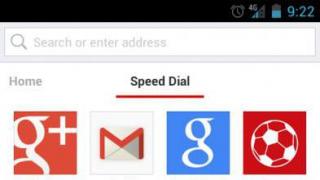Vrlo često, kada koriste navigatore, njihovi se vlasnici suočavaju s problemom ažuriranja karata. U pravilu se većina obraća ili tvrtkama koje prodaju ove uređaje ili lokalnim "obrtnicima" sa zahtjevom za pomoć u ovom pitanju. Ali s pravim pristupom možete uštedjeti novac, jer ažuriranje navigatora nije tako teška stvar.
Prvo, shvatimo koje su karte najprikladnije za koje navigatore.
Sada postoji mnogo proizvođača na tržištu navigatora i navigacijskih karata koji u svojim uređajima koriste karte programera trećih strana. Ako kupite Prestigio ili Prology navigator, na njima će biti unaprijed instalirane karte sustava Navitel, ali ako kupite Garmin nuvi 1300, postat ćete vlasnik karata razvijenih posebno za ovaj uređaj, što će otežati prebacivanje na karte i usluge drugog proizvođača, iako danas Danas svi programeri GPS-a aktivno proširuju mogućnosti uređaja i oni su funkcionalno ekvivalentni.
Za ažuriranje navigatora trebat će vam računalo i USB kabel za povezivanje navigatora s računalom. Preuzimamo kartu za uređaj na računalo, zatim povezujemo navigator i kopiramo svoje karte na njega. Svaki proizvođač ima nešto drugačiji postupak.
Počnimo s uređajima kojima upravlja softver Navitel, kao najrasprostranjeniji i najpopularniji u CIS-u.
Video upute o tome kako ažurirati Navitel na navigator automobila i instalirati nove karte
Prvo što trebate učiniti je preuzeti najnovije ažuriranje karte od proizvođača na web stranici www.navitel.su. Kako bi se suprotstavili piratima koji kradu kartice, programeri su uveli registraciju za svaki uređaj, tako da ćete se morati registrirati, a zatim preuzeti ažuriranje iz izbornika "Moji uređaji" sa svog osobnog računa.
Odaberite vrstu karte ovisno o vašem navigatoru. Raspakirajte dobivenu datoteku. Spojimo navigator na računalo, uđemo u njegovu memoriju, izrežemo sve stare karte na računalo i umjesto njih postavimo nove karte. Odspojite uređaj s računala i pokrenite program Navitel. Ako ste sve učinili ispravno, program će sam pronaći datoteke karte i pokrenuti ih. Ponekad morate izraditi kartu za određenu regiju, ali također ćete trebati karte instalirane na vašem navigatoru.
U tom slučaju stvorite mapu na flash pogonu iz vašeg navigatora s bilo kojim nazivom, na primjer, Home.
Učitavamo karte u ovu mapu, umetnimo USB flash pogon u navigator i U postavkama programa Navitel ručno odredite put do mape:
- Odaberite “Otvori atlas” i kliknite na izradi atlasa na dnu.
- U prozoru koji se otvori označite gdje se nalazi naš Home imenik.
- Otvorite mapu i kliknite gumb "Create Atlas".
- Čekamo da program učita kartu, kliknite na kvačicu.
- Označimo karticu na listi i koristimo je.
Upute za uređaje koji rade s Navitel karticama. Najčešći navigatori koje ćete susresti su Explay, Prestigio, Prology navigatori.
Ali ažuriranje Garmin navigatora ide malo drugačije. Za pravilnu instalaciju trebat će vam uslužni program proizvođača, pod nazivom "Garmin Communicator", koji se nalazi na službenim stranicama:
- Idemo na web mjesto i odabiremo vrstu uređaja.
- Povezujemo navigator.
- Ako je potrebno, unesite serijski broj.
- Idite na traženje ažuriranja, kliknite gumb "Pronađi ažuriranja za karte".
Vrste ažuriranja
Ažuriranje nuMaps Guarantee™ za Nuvo, Zumu, Dezl uređaje:
- Idite na web stranicu www.garmin.com, idite na odjeljak za ažuriranje.
- Povezujemo uređaj.
- Dvaput kliknite na "Ažuriraj sada".
- Mi određujemo format vaše kartice.
- Pritisnite "Preuzmi".
- Uštedjeti.
Morate ga instalirati na sljedeći način:
- Pokrenite spremljeni GarminMapsUpdate.
- Ako je potrebno, prolazimo kroz postupak ažuriranja.
- Nakon prihvaćanja "Licencnog ugovora", kliknite "Nastavi" i slijedite upute koje se pojavljuju na ekranu.
- Ako ažuriranje traži ključ, unesite broj licence u polje za dodavanje ključa.
Kako biste saznali broj licence, na web stranici Garmin u odjeljku Ažuriranja karata odaberite svoj navigator i kliknite na "sadržaj na uređaju", kopirajte i zalijepite:
- Kliknite na natpis "Možete početi ažurirati karte."
- Odaberite regiju karte koju želimo instalirati. Nemojte se uznemiriti ako ažuriranje potraje dugo, ponekad i nekoliko sati.
Dešava se da nema dovoljno prostora za dodavanje novih kartica i sustav će vas pitati treba li očistiti uređaj. Označavanjem polja za potvrdu "Spremi glazbu i slike na računalo" spremit ćete ih na svoje računalo.
Vašu pozornost može privući natpis "Opcije instalacije". U njemu odlučujete koju karticu želite ažurirati ili instalirati, a možete odrediti i regiju koja će biti prikazana na uređaju.
Ova metoda je prilično komplicirana za početnika, stoga je Garmin osmislio jednostavniju i lakšu metodu. Pomoću programa Garmin Lifetime Updater sada je moguće ažurirati karte izvan mreže.
Sam program neprestano pretražuje i ažurira karte ovisno o tome koje su karte instalirane ili o vašoj lokaciji te ih ažurira:
- Dvaput kliknite na datoteku pokretača instalacijskog programa "Garmin Lifetime Updater", koja ima dopuštenja ili exe (ili dmg, ako ste ponosni vlasnik MacPc-a), zatim pažljivo pročitajte i slijedite upute.
- Dodajte svoj uređaj klikom na "dodaj uređaj", unesite naziv uređaja, stvarajući mu alias.
- Pritisnite "Dodaj uređaj".
Ako već imate instaliranu stariju verziju datoteke, morat ćete ažurirati kartu.
Garmin Lifetime Updater ima mnoge postavke koje će vam kasnije olakšati život.
Pogledajmo ih detaljnije:
- "Uređaji". U ovom odjeljku možete dodati ili ukloniti uređaj.
- "Raspored". Ovdje naznačite nakon kojeg razdoblja morate ažurirati kartice.
- "Spoj". Ako imate vezu putem proxy poslužitelja, navedite njegove postavke na ovom mjestu.
- “Instalacija” je najzanimljiviji odjeljak; vaš uređaj se može ažurirati odmah ili možete dati da se karte same preuzmu na vaše računalo i potom prenesu na povezani uređaj. Vrlo zgodno ako od ovoga zarađujete. Dođe klijent, a vi imate njegovog navigatora u postavkama. Spojite se i ažuriranje počinje odmah, bez nepotrebnih pokreta.
- "O programu". Ovdje, osim informacija o instaliranoj verziji, nećete pronaći ništa drugo.
Ponekad će vam trebati karta koja nije uključena u paket vašeg navigatora. Tada možete ići na dva načina. Prvi je ispravan, ali skup - pomoću uslužnog programa nuMapsLifetime.
Spojite navigator na računalo, idite na web stranicu Garmin, zatim unesite serijski broj:
- Pored željene kartice kliknite na “Dodaj na popis odabranih proizvoda”.
- Slijedite sve daljnje upute.
Druga metoda je ilegalna, ali besplatna. Na Internetu tražite kartice, u pravilu, zajedno s njima dolazi i keygen, koji će vam pomoći da razbijete zaštitu od pirata.
- Zatim povezujemo navigator s računalom, prvo instalirajući SD karticu u njega. Vaš navigator će se sada pojaviti u "My Computer" kao dva nova pogona.
- Idemo na flash pogon (ne u unutarnju memoriju navigatora), tamo stvaramo mapu "Garmin", u koju pišemo preuzete datoteke s kartama i ključevima za njih. To su dvije različite datoteke, jedna sadrži kartu, a druga je generirana pomoću keygena. Kako ga izraditi pronaći ćete u arhivi s kartama. Činjenica je da svaki keygen ima vlastite upute, koje se obično nalaze u readme datoteci (otvorenoj pomoću notepada). A ID broj pomoći će u generiranju datoteke ključa za karticu.
Još jedna prilično nova usluga karte za navigatore je Cityguide. Karte rade i s GPS-om i s Glonasom. Njihova je osobitost da se puštaju besplatno, ali s probnim razdobljem. Također, uz pomoć dodatnog sadržaja koji se plaća, proširuju se njihove mogućnosti. Karte su vrlo praktične i precizne, razvila ih je ruska tvrtka Mit LLC.
U besplatnoj verziji vaš će navigator raditi samo 15 dana. Ali plaćeni dodaci pretvorit će ga u jednostavno nevjerojatan uređaj koji će prikazivati prometne gužve, moći online prilagoditi kartu s promjenama u protoku prometa ili novim postavljenim znakovima, pokazati gdje se izvode radovi na cesti, a nećete trebati da ih ažurirate.
Sve se to realizira uključivanjem svih sudionika u prometu u službu informiranja drugih, moći ćete označiti problematična mjesta na navigatoru koji će ih prenijeti na server gdje će biti označeni i emitirani ostalima. Programski paket pruža mogućnost komuniciranja s prijateljima putem ugrađenog programa “walkie-talkie” koji ima zaseban kanal na internetu, a u svakom trenutku možete vidjeti gdje se oni nalaze. Ali to je moguće ako njihov navigator ima City Guide.
Još jedna prednost ovog sustava je korištenje karata iz besplatnog projekta OpenStreetMap, koje su prilagođene ovom sustavu. Ali plaćene funkcije na njima ne rade, osim nekih karata koje mogu prikazati prometne gužve.
Instalacija programa vrlo je jednostavna: izravno s uređaja idite na programsku uslugu (na primjer, GooglePlay ili AppStore) i preuzmite ga od tamo. Zatim ga pokrenite i odaberite opciju probnog ili plaćenog preuzimanja programa. Ako odaberete probni period, vaše kartice će raditi samo 15 dana od trenutka preuzimanja i samo ako postoji pristup internetu.
Kartice ugrađujemo putem računala:
- Idemo na web stranicu www.probki.net.
- Unesite lozinku i prijavu primljene tijekom probne aktivacije (možete ih pronaći na ovom putu: Izbornik -> Razno -> Postavke -> Vodič kroz grad -> Račun).
- Na popisu “Vaše licence” odaberite probnu licencu, prva slova će biti TMPA, a zatim brojke.
- Idemo u odjeljak karte i odabiremo kartu koja nam je potrebna, dok lebdimo pokazivač miša iznad riječi "datum", kao rezultat će se promijeniti u riječ "preuzimanje", a slobodno vrijeme će se početi računati od datuma.
- U panelu koji se pojavi nakon “downloada” odaberite željenu uslugu i preuzmite je na svoje računalo.
- Navigator povezujemo pomoću USB kabela koji dolazi s kompletom. Prije toga morate promijeniti način rada uređaja; pogledajte upute za uređaj.
- Odaberemo SD memorijsku karticu i kopiramo preuzete karte u nju, u mapu na navigatoru pod nazivom CGMaps.
- Odspojite navigator s računala.
- Pokrećemo navigacijski program u glavnom izborniku navigatora.
Također možete instalirati karte online sa svog uređaja ako ima brzu vezu. Za ovo: - Odaberite izbornik "Preuzmi karte" na putu: Izbornik -> Razno -> Postavke -> Karte -> Upravitelj karata.
- Odaberite potrebne kartice s poslužitelja i potvrdite okvire.
- Potvrdite preuzimanje klikom na kvačicu u donjem desnom kutu. Idemo preuzeti.
Nakon preuzimanja dobivamo licence - Idite na: Izbornik -> Razno -> Postavke -> Karte -> Upravitelj mapa -> Licence karte.
- Čekamo da se licenca aktivira.
Ukoliko dobijete negativan odgovor, provjerite jeste li ispravno unijeli svoje korisničko ime i lozinku, kao i internetsku vezu.
Kao i kod drugih navigacijskih sustava, pirati su hakirali i Cityguide, a najčešći lijek za to je lijek s Freedom-foruma. Upute su vrlo jednostavne:
- Učitavanje Freedom foruma.
- Brišemo mapu CityGuide na navigatoru, prije nego što to učinite, svakako spremite sve oznake i druge datoteke na svoje računalo.
- Preuzmite i pokrenite instalacijski program s ekstenzijom .apk (za Android OS), instalirajte i odmah zatvorite.
- Instalacija Freedom foruma.
- Pokrenite CityGuide i preuzmite probne karte.
- Kada preuzimanje završi, pojavit će se poruka o kupnji. Klikom na nju pojavit će se poruka da je aplikacija kupljena. Čestitamo, sada ste vlasnik ispravnih plaćenih kartica.
Ali ova opcija ne radi uvijek, zbog čega već postoje hakirani navigacijski programi. Za zamjenu jednostavno obrišite službenu i zamijenite je onom koju su hakirali pirati. Zatim slijedite upute.
Navigacijski program tvrtke Cityguide savršeno će raditi na svim modelima navigatora Explay, Prestigio i Prology. Čak i ako ih instalirate umjesto onih koji su već bili tamo.
Želio bih napomenuti da karte iz Navitela imaju sve mogućnosti koje ima Cityguide, ali istodobno su neke funkcije u njima implementirane mnogo nezgodnije nego u navigacijskim kartama iz Cityguidea.
Također je vrijedno razmotriti još jedan navigator i set navigacijskih karata. Zove se Shturmann. Istina, njegov programer zatvorio je projekt i više se ne proizvode. Ali bilo je još karata za njega, i to ne loših. Najlakši način da to učinite je da pokrenete datoteku Installer.exe i sve karte će biti instalirane na navigatoru, samo ga ne zaboravite prvo spojiti na svoje računalo.
- Vijesti
- Radionica
Limuzina za predsjednika: otkriveno više detalja
Web stranica Federalne službe za patente i dalje je jedini otvoreni izvor informacija o "automobilu za predsjednika". Najprije je NAMI patentirao industrijske modele dva automobila - limuzine i crossovera, koji su dio projekta "Cortege". Tada su naši ljudi registrirali industrijski dizajn pod nazivom “Automobilska ploča” (najvjerojatnije...
AvtoVAZ je nominirao vlastitog kandidata za Državnu dumu
Kao što je navedeno u službenom priopćenju AvtoVAZ-a, V. Derzhak radio je više od 27 godina u poduzeću i prošao kroz sve faze razvoja karijere - od običnog radnika do predradnika. Inicijativa za imenovanje predstavnika radne snage AvtoVAZ-a u Državnu dumu pripada osoblju tvrtke i objavljena je 5. lipnja tijekom proslave Dana grada Tolyattija. Inicijativa...
Samovozeći taksiji dolaze u Singapur
Tijekom testiranja, šest modificiranih Audija Q5 sposobnih za autonomnu vožnju izaći će na ceste Singapura. Lani su takvi automobili nesmetano putovali od San Francisca do New Yorka, prenosi Bloomberg. U Singapuru će se dronovi kretati trima posebno pripremljenim rutama opremljenim potrebnom infrastrukturom. Dužina svake rute bit će 6,4...
Imenuju se regije Rusije s najstarijim automobilima
Pritom je najmlađi vozni park u Republici Tatarstan (prosječna starost 9,3 godine), a najstariji u Kamčatskom kraju (20,9 godina). Takve podatke u svojoj studiji donosi analitička agencija Autostat. Kako se pokazalo, osim Tatarstana, samo u dvije ruske regije prosječna starost osobnih automobila je manja...
U Helsinkiju će biti zabranjeni osobni automobili
Kako bi ovako ambiciozan plan pretvorili u stvarnost, vlasti Helsinkija namjeravaju stvoriti najpovoljniji sustav u kojem će se izbrisati granice između osobnog i javnog prijevoza, prenosi Autoblog. Kako je rekla Sonja Heikkilä, stručnjakinja za promet u Gradskoj vijećnici Helsinkija, bit nove inicijative je vrlo jednostavna: građani bi trebali imati...
Kako pravilno reagirati na poplave ulica. Video i fotografija dana
Da je ova teza više od lijepih riječi zorno dokazuju videa i fotografije koje su se pojavile nakon poplave koja se dogodila u Moskvi 15. kolovoza. Podsjetimo, glavni grad je u manje od jednog dana dobio više od mjesec dana oborina, zbog čega kanalizacija nije mogla podnijeti protok vode, a mnoge su ceste jednostavno poplavljene. U međuvremenu...
Profesor Moskovskog državnog sveučilišta glumit će u novom Pirellijevom kalendaru
U snimanju kultnog kalendara sudjelovale su holivudske zvijezde Kate Winslet, Uma Thurman, Penelope Cruz, Helen Miren, Lea Seydoux, Robin Wright, a posebna gošća bila je profesorica Moskovskog državnog sveučilišta Anastasia Ignatova, prenosi Mashable. Snimanje kalendara odvija se u Berlinu, Londonu, Los Angelesu i francuskom gradiću Le Touquet. Kako...
Kultni Toyotin SUV potonut će u zaborav
Potpuni prestanak proizvodnje automobila koji se do sada proizvodio za tržišta Australije i Bliskog istoka planiran je za kolovoz 2016. godine, javlja Motoring. Serijski Toyota FJ Cruiser prvi put je prikazan 2005. godine na Međunarodnom sajmu automobila u New Yorku. Od početka prodaje do danas automobil je bio opremljen četverolitrenim benzincem...
Mercedes će objaviti mini-Gelendevagen: novi detalji
Novi model, dizajniran da postane alternativa elegantnom Mercedes-Benzu GLA, dobit će brutalan izgled u stilu "Gelendevagena" - Mercedes-Benz G-klase. Njemačka publikacija Auto Bild uspjela je saznati nove detalje o ovom modelu. Dakle, ako vjerujete insajderskim informacijama, Mercedes-Benz GLB će imati kutni dizajn. S druge strane, kompletan...
Nova Kijina limuzina zvat će se Stinger
Prije pet godina, na sajmu automobila u Frankfurtu, Kia je predstavila konceptnu limuzinu Kia GT. Istina, Korejci su ga sami nazvali sportskim kupeom s četvero vrata i nagovijestili da bi ovaj automobil mogao postati pristupačnija alternativa Mercedes-Benz CLS-u i Audiju A7. A sada, pet godina kasnije, konceptni automobil Kia GT transformirao se u Kia Stinger. Sudeći po fotografiji...
Pregled najpopularnijih crossovera i njihova usporedba
Danas ćemo pogledati šest crossovera: Toyota RAV4, Honda CR-V, Mazda CX-5, Mitsubishi Outlander, Suzuki Grand Vitara i Ford Kuga. Dvama vrlo svježim novim proizvodima odlučili smo dodati prvijence iz 2015., kako bi testna vožnja crossovera iz 2017. bila više...
KAKO odabrati rent-a-car, odaberite rent-a-car.
Kako odabrati najam automobila Iznajmljivanje automobila je vrlo popularna usluga. Često je potreban ljudima koji poslom dolaze u drugi grad bez osobnog automobila; oni koji žele ostaviti povoljan dojam skupim automobilom itd. I, naravno, rijetko vjenčanje...
Svi automobili na svijetu mogu se podijeliti u kategorije, u kojima će biti nezamjenjivi vođa. Na taj način možete istaknuti najbrži, najsnažniji, najekonomičniji automobil. Postoji ogroman broj sličnih klasifikacija, ali jedna je uvijek posebno zanimljiva - najskuplji automobil na svijetu. U ovom članku...
KAKO odabrati marku automobila, koju marku automobila odabrati.
Kako odabrati marku automobila Kada birate automobil, morate proučiti sve prednosti i mane automobila. Potražite informacije na popularnim automobilskim web stranicama gdje vlasnici automobila dijele svoja iskustva, a profesionalci testiraju nove proizvode. Nakon što prikupite sve potrebne podatke, možete donijeti odluku...
Ocjena pouzdanosti automobilaZa što se koriste ocjene pouzdanosti? Budimo iskreni jedni prema drugima, gotovo svaki zaljubljenik u automobile često misli: najpouzdaniji auto je moj i ne stvara mi velike probleme s raznim kvarovima. Međutim, ovo je jednostavno subjektivno mišljenje svakog vlasnika automobila. Prilikom kupovine automobila, mi...
Najjeftiniji automobil na svijetu - TOP 52018-2019
Kriza i financijska situacija nisu baš pogodne za kupnju novog automobila, pogotovo u 2017. godini. Ali svi moraju voziti, a nisu svi spremni kupiti automobil na sekundarnom tržištu. Za to postoje individualni razlozi - oni kojima porijeklo ne dopušta putovanje...
Ocjena pouzdanih automobila 2018-2019Pouzdanost je, naravno, najvažniji zahtjev za automobil. Dizajn, ugađanje, sva zvona i zviždaljke - svi ti trendi trikovi neizbježno blijede u važnosti kada se radi o pouzdanosti vozila. Auto treba služiti vlasniku, a ne stvarati mu probleme sa svojim...
Luksuzni automobili zvijezdaLuksuzni automobili zvijezda
Automobili slavnih moraju odgovarati njihovom zvjezdanom statusu. Jednostavno im je nemoguće doći u nešto skromno i javno dostupno. Njihovo vozilo mora odgovarati njihovoj popularnosti. Što je osoba popularnija, to bi automobil trebao biti sofisticiraniji. Zvijezde popularne na globalnoj razini. Započnimo ovu recenziju s...
- Rasprava
- U kontaktu s
Pozdrav čitateljima našeg portala GadgetMir. Danas ćemo vam reći nešto o Navitel GPS navigatoru, koji možete preuzeti s službena stranica, a za Android uređaje s Google Play tržište. Navitel je jedan od najpopularnijih navigatora, može se instalirati na gotovo svaki uređaj i bilo koji operativni sustav. Na Android uređajima broj instalacija je približno 20 000 000. Za razliku od većine navigacijskih sustava, ovaj navigator može raditi bez pristupa internetu, odnosno dovoljno je jednom preuzeti i instalirati na uređaj.
Jednog dana jedan od naših prijatelja pitao me kako mogu dodati kartu na Navitel GPS navigator? Pa, pokušajmo riješiti ovaj problem.
U kojim slučajevima je potrebno dodati kartu Navitel GPS navigatoru?
Novoinstalirani program ne sadrži nikakve karte, kartu morate sami uploadati na Navitel GPS navigator i to je točno. Kartice zauzimaju puno prostora, tako da nema potrebe za svim karticama, instalirate samo onu koja vam je potrebna.
Drugi slučaj je kada odlučite otići na putovanje u inozemstvo, tada ćete morati dodati kartu Navitel GPS navigatoru.
Možda postoje i drugi slučajevi, ali ih nećemo razmatrati, jer je članak o nečem drugom.
Načini dodavanja karte Navitel GPS navigatoru
Metoda 1. Pa, instalirali ste navigator i dodati ćete kartu Navitel GPS navigatoru. Prije dodavanja karte prvo morate pokrenuti navigator; on će stvoriti sve potrebne mape u memoriji uređaja. Nakon pokretanja, odmah će vas tražiti da navedete put do mape s kartom u njoj. Ali kako ne biste slučajno izbrisali kartu, predlažem da je stavite u mapu navigatora, pa kliknite gumb "Izlaz".

Zatim pomoću upravitelja datoteka uzmemo željenu karticu i ubacimo je u program na sljedećoj adresi: Memorija uređaja (Phone storage)/NavitelContent/Maps. Postoje slučajevi kada je memorija telefona podijeljena na dva dijela: unutarnju i sdcard0. U ovom slučaju, adresa će biti malo drugačija: Device memory/sdcard0/NavitelContent/Maps. Sada pokrećemo naš Navitel i uživamo u aplikaciji, više neće tražiti put do mape.
Vrlo je uobičajeno da je memorija pametnih telefona vrlo mala, najčešće se to događa na proračunskim verzijama pametnih telefona. U tom slučaju ova metoda neće raditi, pogledajte metodu 2.
Jeste li znali ovo?
Metoda 2. U slučajevima kada u memoriji uređaja nema dovoljno prostora za instaliranje kartica, karticu trebate smjestiti u bilo koji direktorij (tako da je zapamtite i ne izbrišete). Zatim pokrenite aplikaciju i počnite dodavati kartu u Navitel GPS navigator. Ako navigator još nema karte, kada se pokrene, otvorit će se prozor prikazan na slici 1 i kliknite gumb "Dodaj atlas". Ali ako imate spojenog, ovaj prozor se neće pojaviti. U svakom slučaju, morate dodati kartu Navitel GPS navigatoru, da biste to učinili, idite na postavke aplikacije.
— U donjem lijevom kutu prozora kliknite gumb "Izbornik".

— Zatim kliknite na gumb "Postavke".

— Odaberite “Ostale kartice”

— Nalazite se na popisu povezanih kartica. Sada, da biste dodali kartu Navitel GPS navigatoru, morate kliknuti na gumb "Dodaj atlas"

Ovdje morate navesti puni put do karte. Navitel GPS navigator vidi cijelu memoriju uređaja, uključujući memoriju sustava, tako da neki neiskusni korisnici mogu imati poteškoća zbog nerazumijevanja kako odabrati memoriju pametnog telefona ili memorijsku karticu. Čim kliknete gumb "Dodaj atlas", vidjet ćete veliki popis mapa u sistemskoj memoriji uređaja. Da biste ušli u memoriju telefona ili flash pogon, trebali biste otvoriti mapu "mnt" Tamo ćete pronaći memoriju uređaja i flash karticu.

Bilo je slučajeva kada flash kartica nije bila prikazana u ovoj mapi; u takvim slučajevima trebali biste se vratiti na najvišu razinu i ući u mapu "pohrana". Mapa “storage” prikazuje samo memoriju uređaja i memorijsku karticu.

To je sve o dodavanju karata Navitel GPS navigatoru. Ako imate pitanja, napišite u komentarima.
Pratite nas, čeka nas još puno zanimljivih stvari.
Na našoj web stranici pronaći ćete i besplatno preuzeti karte za najpopularnije navigacijske programe.
Ova stranica sadrži odgovore na često postavljana pitanja o instaliranju i korištenju navigacijskih karata na uređajima različitih proizvođača.
Ako ovdje niste pronašli odgovor na svoje pitanje, možete ga postaviti direktno na naš E-mail.
Nastojat ćemo u najkraćem roku odgovoriti na vaše pitanje ili riješiti problem.
FAQ O NAVITEL KARTAMA
Instalacija Navitel karti
- kopirajte datoteku karte na svoj uređaj u direktoriju NavitelContent/Maps;
- pokrenite program Navitel Navigator. Karte će biti automatski indeksirane i spremne za upotrebu.
VAŽNO! Prije preuzimanja i instaliranja karata na svoj uređaj, provjerite odgovaraju li inačici instaliranog programa! Prije bilo kakvih radnji s uređajem napravite sigurnosnu kopiju!
Program Navitel Navigator ne vidi karte
Mogući razlozi:
- Neispravnost ili kvar memorijske kartice (ako su kartice instalirane na vanjskoj memorijskoj kartici).
- Nekompatibilnost formata karte s verzijom programa Navitel Navigator na vašem uređaju (tablica kompatibilnosti karte s verzijama Navitela).
- Veličina i kontrolni zbroj datoteke karte (MD5) nisu točni. Možete provjeriti OVDJE.
- Put do karata nije točan. Provjeravamo: Glavni izbornik -> Postavke -> Uređaj -> Postavke mape -> Mapa s kartama i dodjeljujemo putanju: ...../NavitelContent/Karte (za službene Navitel karte). U slučaju instaliranja neslužbenih kartica, pročitajte paragraf “Procedura postavljanja službenih i neslužbenih karata”.
- Nedostatak datoteke za aktivaciju kartice (za licenciranu verziju programa Navitel).
Postupak postavljanja službenih i neslužbenih karata
Službene (od CNT LLC) karte moraju se kopirati u jednu mapu (NavitelContent -> Maps). U ovom slučaju, svi će biti indeksirani i međusobno će raditi. Za ispravan prikaz u velikim mjerilima potrebno je dodati preglednu kartu Zemlje.
Kada se koriste zajedno, službene i neslužbene karte OBAVEZNO moraju se nalaziti u različitim direktorijima (za neslužbene morate stvoriti zasebnu mapu s bilo kojim imenom na engleskom, na primjer Atlas) i zasebno indeksirati kroz postavke programa Navitel (Izbornik -> Postavke -> Ostale karte) nakon čega slijedi odabir.
FAQ O OSM KARTICAMA
Instaliranje OSM karata na Navitel Navigator
- Kopirajte mapu s OSM kartama odvojeno od službenih karata u bilo koji direktorij na uređaju (za to možete stvoriti mapu s bilo kojim nazivom, na primjer, OSM ili Atlas.
- U programu kliknite Postavke->Ostale karte->Dodaj atlas. Tražimo mapu s našim kartama, ali ne ulazimo u nju, već kliknite s desne strane (nasuprot njoj) na ikonu "Zemlja" s plusom. Program će indeksirati kartice. Atlase (službene karte, neslužbeni OSM i druge) možete mijenjati kroz programski izbornik Postavke - Ostale karte. Preporuča se instalirati preglednu kartu Rusije za sve karte regija (regija) Rusije!.
Instaliranje OSM karata na CityGuide
- Kopirajte potrebne karte u direktorij CityGuide/CGMaps bez stvaranja podmapa u njemu. Kartice starog formata moraju se ukloniti.
- Za instalaciju na iOS-u morate smjestiti datoteke karte u odjeljak “CityGuide” na kartici “Programi”.
iGO MAPS FAQ
- Postavite karte u mapu sadržaja, podmapu karte;
- poi objekti - u istoimenu poi mapu;
- 3D orijentiri i 3D površine trebaju stvoriti mapu zgrade ako prethodno nije stvorena;
- datoteke koje pokazuju lokaciju kamera - u mapi speedcam.
Navigator je prilično jednostavna oprema dizajnirana da učini navigaciju terenom praktičnijom. Većina uređaja dolazi s instaliranim softverom i paketom karata. Ali osnovna verzija ne sadrži uvijek potreban set, pa biste trebali znati kako preuzeti karte na flash pogon za svoj navigator, kako ih ažurirati s Interneta i da možete kupiti licencirane programe za navigaciju od proizvođača.
Koje verzije postoje za navigator?
- Službeni, gdje je instaliranje licence za tražilice Garmin, Navitel i Avtosputnik prilično jednostavan postupak, ali plaćen. A na web stranicama programera postoje detaljne upute o tome kako preuzeti navigator na flash pogon u vašem automobilu i kako ažurirati postojeće programe pretraživanja.
- Neslužbeno, gdje cijela poteškoća leži u nedostatku tehničke podrške i ažuriranja. Ove dijagrame izrađuju sami korisnici GPS-a na temelju postojećih, tako da ih je moguće preuzeti potpuno besplatno. Format atlasa mora biti prikladan za određeni navigacijski program koji može podržati takvo dodavanje. Danas su popularne karte s portala OpenStreetMap|1.
Najčešća inačica navigacijske opreme je program Navitel, a kao primjer možete koristiti sustav za instaliranje i ažuriranje programa za pretraživanje drugih navigacijskih uređaja.

VAŽNO. Prije nego što preuzmete Navitel karte na flash pogon, morate shvatiti da su to neslužbeni navigacijski programi i to radite na vlastitu odgovornost i rizik. Prije nego što ih instalirate, morate napraviti sigurnosnu kopiju svih podataka s navigatora na svoje računalo, radi veće sigurnosti.
Kako ažurirati Navitel podatke
Postoji nekoliko načina za ažuriranje Navitela na memorijskoj kartici: korištenjem službene web stranice, pomoću softvera Navitel Navigator Updater ili u softveru samog uređaja.
Alternativno ažuriranje
Ako imate slobodan pristup Internetu, možete odabrati “Moj Navitel” u izborniku navigatora, pronaći karticu “Moji proizvodi” i na popisu karata odabrati onu koja ima novu verziju. Kada kliknete na ovaj atlas, sustav će ponuditi da ga ažurirate.
Ažuriranje sa službene web stranice
- Registrirajte se na web stranici Navitel.ru i prijavite se na svoj osobni račun.
- Povežite gadget ili prijenosni uređaj i kliknite gumb "Dodaj".
- Prije preuzimanja karte Navitel na memorijsku karticu morate napraviti kopiju sadržaja flash pogona.
- Obrišite postojeći paket ažuriranja iz hardverske memorije ili prijenosnog uređaja za pohranu.
- Preuzmite i raspakirajte novu arhivu podataka i kopirajte sadržaj u mapu ažuriranja.
Ažurirajte pomoću programa
- Preuzmite i instalirajte uslužni program Navitel Navigator Updater na svoje računalo.
- Slijedite upute korak po korak čarobnjaka za instalaciju.
- Aplikacija će sama provjeriti ima li ažuriranja putem interneta i ponuditi njihovu instalaciju.
- Nakon potpunog pokretanja, program će otvoriti najnoviju verziju navigacijskog sustava.
VAŽNO. Nakon instaliranja ažuriranog paketa, morate ponovno pokrenuti uređaj, inače će neispravan rad programa uzrokovati kvar shematskog prikaza.
Korištenje Yandex.Map
Trenutno bilo koji Android može djelovati kao navigacijski sustav, što je vrlo zgodno. Jedan uređaj može biti telefon, računalo i navigator. Da biste to učinili, preuzmite aplikaciju Yandex.Maps. Bolje je da Yandex navigator učitate na memorijsku karticu, jer zahtijeva puno prostora, što nije uvijek dovoljno u ugrađenoj memoriji korištenih uređaja, a flash pogon od 8 GB je sasvim prikladan.
Aplikacija podržava karte Rusije i susjednih zemalja. Postoji pretraga objekata (restorani, benzinske crpke itd.), noćni način rada, prometna događanja, glasovne upute itd. Glavni nedostatak ovog navigatora je nemogućnost rada aplikacije bez internetske veze.
Postupak instaliranja Yandex.Mapa na Android sustav, bilo da se radi o telefonu, tabletu ili navigatoru, vrlo je jednostavan:

Ako je ovo navigator s Windows CE operativnim sustavom, tada trebate:
- Preuzmite arhivu YandexMap-wince na svoje računalo.
- Raspakirajte ga i pošaljite sve datoteke u gadget ili ga spremite na flash pogon.
Neki proizvođači navigacijske opreme omogućili su svojim kupcima korištenje nekoliko tražilica odjednom pomoću takozvane alternativne ljuske, koja se kopira na prijenosni medij. To omogućuje osobi korištenje napredne pretrage za željeni objekt u najkraćem mogućem vremenu.
Modernom vozaču teško je snaći se bez navigatora. Zahvaljujući kartama na ovim uređajima vlasnici vozila mogu se lako kretati cestama i ne riskiraju da zalutaju. Međutim, kako bi uređaj pružao samo ažurne informacije, preporučljivo je povremeno ažurirati njegov softver. I iako zadatak u početku izgleda težak, u praksi se svatko može nositi s njim. A mi ćemo vam reći kako brzo i bez problema ažurirati svoju kartu.
Zašto trebate ažurirati karte u svom navigatoru?
Poboljšane verzije GPS karata pojavljuju se u prosjeku svakih 6 mjeseci. U njihovoj izradi sudjeluju i iskusni kartografi i iskusni webmasteri.
Svaka ažurirana karta razlikuje se od prethodne po proširenom području pokrivanja. Ovo područje uključuje kuće koje su izgrađene posljednjih mjeseci, nove čvorove i ceste. Osim toga, netočnosti koje su pronađene u prethodnim verzijama ispravljene su u izmijenjenim kartama. I iako se određene pogreške mogu i dalje javljati, učinkovitost GPS navigatora značajno se povećava sa svakom novom verzijom.
Usput, korisnici nekih automobilskih navigatora mogu osobno sudjelovati u poboljšanju performansi ovih uređaja. Na primjer, Garmin uređaji omogućuju vam da dio karte na kojem je bilo netočnosti pošaljete programeru na daljnji ispravak.
Što je potrebno za ažuriranje navigatora
Gotovo svi popularni auto-navigacijski sustavi pružaju mogućnost brzog i besplatnog ažuriranja karata na auto-navigatorima. Stoga se možete lako sami nositi s ažuriranjem GPS karata.
Što vam je potrebno za ovo?
- Računalo ili mreža povezani.
- Izravno navigator. Provjerite je li napunjen.
- USB kabel za spajanje uređaja na računalo. U pravilu, ovaj kabel dolazi sa samim uređajem.
Također, budite spremni na činjenicu da će vam trebati vremena da izvršite sve potrebne radnje. Činjenica je da kartice, u pravilu, puno "težu". Ako vaša internetska veza nije jako brza, pripremite se čekati.

Kako instalirati i ažurirati Navitel karte
Ove navigacijske karte već se dugo smatraju jednima od najboljih. Navitel priprema ažuriranja za izdavanje u prosjeku jednom svakih šest mjeseci i omogućuje vam da ih besplatno instalirate. Instalacija se može izvesti na dva načina - putem računala i putem izbornika odgovarajućeg programa. Sve što trebate učiniti je odabrati opciju koja vam najviše odgovara i odgovara.
1. Korištenje softvera.
Kako ažurirati putem izbornika aplikacije? Da biste to učinili, prvo morate provjeriti svoju internetsku vezu. Budući da karte imaju veliku težinu, preporučljivo je preuzeti ih putem Wi-Fi mreže.
Na svom navigacijskom uređaju otvorite program Navitel Navigator iu njegovom izborniku pronađite odjeljak “Ažuriranja”. Sada kliknite na gumb "Ažuriraj sve". Ispred vas će se otvoriti prozor s detaljnim opisom svih dostupnih kartica. Klikom na gumb "Ažuriraj" pristajete na njihovo preuzimanje. Ne morate ništa više poduzimati.

Prije nego počnete preuzimati karte, prvo morate ažurirati aplikaciju Navitel Navigator zajedno s aktivacijskom datotekom.
Nakon toga postupite na sljedeći način:
- Otvorite službenu web stranicu Navitel i prijavite se na svoj osobni račun.
- U odjeljku pod nazivom "Moji uređaji" vidjet ćete popis ažuriranja dostupnih pod vašom licencom. Naravno, to je samo ako je navigator već na popisu uređaja na vašem osobnom računu. Ako ne, odvojite malo vremena da ga dodate.
- Odaberite s cijelog popisa karata one koje odgovaraju verziji Navitel Navigatora koja je instalirana na vašem uređaju.
- S desne strane naziva svake karte prikazane na popisu nalazi se gumb "Preuzmi". Sada biste trebali kliknuti na njega.
- Datoteka koju preuzmete imat će nastavak .nm7. Instalirajte ga na svoje osobno računalo.
- Sada kada je potrebno poboljšanje već preuzeto, preostaje ga samo instalirati na navigator automobila. Spojite navigacijski uređaj na osobno računalo ili prijenosno računalo. To se može učiniti pomoću USB kabela ili pomoću memorijske kartice.
- Otvorite mapu na uređaju u kojoj se nalaze kartice i izbrišite stare datoteke. Umjesto toga, premjestite nove verzije karata koje ste preuzeli dan prije u mapu. Bez obzira koliko biste željeli ostaviti i stare i nove datoteke na uređaju, to ne biste trebali učiniti. Činjenica je da različite verzije mogu biti nekompatibilne jedna s drugom, što će u konačnici poremetiti normalan rad navigatora. Stoga je brisanje starih kartica nužan korak.
- Nakon spremanja preuzetih datoteka u mapu namijenjenu za njih, odspojite auto navigator s računala.
- Uključite uređaj i otvorite Navitel Navigator na njemu. Ažuriranje terena sada će se automatski dovršiti.

Kako preuzeti i ažurirati karte u svom Garmin navigatoru
Također je potrebno s vremena na vrijeme ažurirati Garmin karte, budući da ažurirane verzije sadrže točnije podatke u čiju se točnost ne može sumnjati. Zahvaljujući njihovim poboljšanim verzijama, vaša će se moći dobro kretati ulicama i izračunati najtočnije i najprikladnije rute na putu do željenog cilja.
Ako je vrijeme da ažurirate svoje Garmin navigacijske podatke, posebna aplikacija pod nazivom Garmin Express pomoći će u tome. Postoji u dvije verzije - za Windows i za . Drugim riječima, korisnici oba popularna operativna sustava moći će koristiti prikladne karte.


Instalacija i ažuriranje softvera CityGuide
Brojni su i korisnici navigacijske usluge CityGuide danas. Ako ste i vi jedan od njih, tada kada instalirate ažuriranja za karte, postupite na sljedeći način:
- Prije svega, morate otići na službenu web stranicu navigacijskog sustava. A odatle na vaš "Osobni račun".
- Otvorite stupac pod nazivom "Sve licence", gdje ćete vidjeti dugačak popis širokog spektra licenci. Pronađite svoju na ovom popisu.
- Vaš sljedeći korak trebao bi biti instaliranje ažurirane verzije aplikacije. Da biste to učinili, trebat će vam tipka "Osvježi". Ne zaboravite da se više nećete moći vratiti na staru verziju.
- Nakon što ste odabrali ažuriranje programa, stranica će od vas tražiti da napustite sustav i zatim se ponovno prijavite, ponovnim unosom lozinke i prijave. Slijedite ove korake, a zatim će ažuriranja koja su vam relevantna biti vidljiva na popisu dostupnih kartica. Odaberite onaj koji vam je potreban i pritisnite gumb "Preuzmi".
- Preuzmite datoteku na svoje računalo.
- Poput ažuriranja za program, poboljšane kartice također su predstavljene na vašem osobnom računu u kategoriji s odgovarajućim nazivom. Možete odabrati i preuzeti bilo koji od njih u bilo kojem trenutku. Zapamtite da će popis dostupnih opcija izravno ovisiti o vašoj licenci.
- Ako vaš automobilski navigator nema pristup Internetu, kao na primjer, onda ima smisla preuzeti i prometnu situaciju.
- Premjestite sve preuzete datoteke u mapu koja je unaprijed stvorena na vašem računalu. Nazovite ga CGMaps.
- Sljedeći korak je uklanjanje prethodno preuzete programske datoteke iz arhive. Kao rezultat toga, vidjet ćete dvije mape - INET i NOINET. Prvi će biti potreban ako vaš navigator može pristupiti internetu. Drugo - ako ne zna kako.
- Spojite svoj GPS uređaj na računalo. To se može učiniti pomoću USB kabela ako planirate spremati podatke u njegovu ugrađenu pohranu podataka. Ako je treba spremiti na memorijsku karticu uređaja, izvadite karticu iz uređaja i stavite je u čitač kartica.
- Otvorite sadržaj uređaja na svom računalu i tamo ispustite mapu CityGuide, ekstrahiranu iz INET-a ili NOINET-a.
- Zatim smjestite CGMaps u mapu CityGuide.
- Nakon toga možete isključiti navigacijski uređaj i na njemu pokrenuti odgovarajući program.
- Postavite navigator na otvoreno mjesto kako bi mogao uspješno konfigurirati COM port i pronaći njegovu lokaciju. Ovaj proces često traje i do sat vremena, stoga budite strpljivi.

Kako instalirati i ažurirati Yandex softver. Navigator
Yandex softver. Navigator također možete brzo i jednostavno ažurirati sami. Što treba učiniti za to? U stvarnosti je sve krajnje jednostavno. Samo trebate održavati slijed određenih radnji.
1. Za preuzimanje karte pozovite alatnu traku. Da biste to učinili, samo dodirnite dno zaslona navigatora.
2. U izborniku koji se otvori idite na postavke i otvorite odjeljak "Preuzmi karte".
3. Sljedeći korak je pronaći traženi grad. Postoje dva načina za to. Prva opcija je da ga jednostavno pronađete na ponuđenom popisu, što nije tako teško, jer su svi gradovi na popisu poredani abecednim redom. Drugi način je da počnete upisivati ime grada u traku za pretraživanje i zatim ga jednostavno odaberete u ponuđenim prijedlozima.
4. Nakon toga vidjet ćete informaciju o količini slobodne memorije na uređaju koja je potrebna za uspješno učitavanje karte. A ako ga ima dovoljno, onda možete pouzdano početi s preuzimanjem. Ako nema dovoljno memorije, tada, ako je potrebno, možete staviti podatke ne na uređaj, već na memorijsku karticu.
Ako želite, također konfigurirajte automatsko ažuriranje. To također možete učiniti u odjeljku "Ažuriranje karata". Kako više ne biste morali ručno preuzimati karte, pokrenite funkciju "Automatski". Imajte na umu da je navigacijske datoteke puno lakše preuzeti putem Wi-Fi-ja, budući da mobilni internetski resursi često nisu dovoljni. Kako biste spriječili početak preuzimanja u krivo vrijeme, odaberite opciju “Samo putem Wi-Fi mreže”. Time ćete izbjeći neugodna iznenađenja.
Ponekad je također potrebno ukloniti jednu ili drugu karticu. Ovo je također vrlo jednostavno učiniti. Jednostavno idite na odjeljak Postavke kroz izbornik i idite na kategoriju "Preuzimanje i brisanje". Ovdje se pohranjuju preuzete karte. Odaberite potrebne i pritisnite tipku "Izbriši". Odmah nakon toga otvorit će se prozor u kojem se od vas traži da potvrdite radnju. Ponovno pritisnite tipku za brisanje. To je sve. Karte koje su za vas izgubile bit će zauvijek izbrisane iz .

Instaliranje i ažuriranje IGO-a
Navigacijski sustav iGO jedan je od najistaknutijih. Njegove nove verzije odlikuju se trodimenzionalnim slikama na kojima možete vidjeti teren, trodimenzionalnim slikama raznih objekata i više. Sliku na ekranu navigatora moguće je rotirati za 360 stupnjeva kako biste se što točnije orijentirali na teren.

Ako ste kupili iGO softver za svoj prijenosni navigator, morat ćete povremeno ažurirati karte na NNG web stranici. Kakav bi trebao biti redoslijed koraka?
- Idite na web stranicu NNG i registrirajte se na njoj.
- S gornje stranice preuzmite i instalirajte aplikaciju pod nazivom Naviextras Toolbox na svoje računalo. Ova će aplikacija pratiti dostupnost ažuriranja. Uz njegovu pomoć ćete ih preuzeti.
- Zatim spojite svoj automobilski navigator na računalo koristeći . Provjerite nalazi li ga Naviextras Toolbox na popisu uređaja čije ažuriranje podržava.
- Prijavite se unosom korisničkog imena i lozinke. Toolbox će tada automatski prepoznati uređaj i registrirati ga na vašem korisničkom profilu.
- Sada je vrijeme da provedete neko vrijeme pregledavajući dostupna ažuriranja i dodatne karte. Predstavljeni su izravno u programu Naviextras Toolbox. Da biste ih vidjeli, kliknite na gumb "Katalog" u stavci izbornika.
- Dostupna ažuriranja mogu se filtrirati na temelju geografskog područja ili vrste podataka. Uz svaku opciju navedena je njezina cijena. Mnoga su ažuriranja dostupna besplatno, u kojem će slučaju umjesto cijene biti prikazana ikona "besplatno".
- Nakon što odaberete željeno ažuriranje, ono će biti stavljeno u red čekanja za instalaciju. Prije nego što pritisnete gumb "Instaliraj" za instaliranje novih verzija, bolje je izraditi sigurnosnu kopiju svojih podataka. To će eliminirati sve neželjene komplikacije ako instalacija ne prođe kako je prvotno planirano. Izrada sigurnosne kopije obično traje različito. A to ovisi o mogućnostima USB priključka, kao i o samom uređaju. Stoga budite spremni da će proces trajati dugo.
- Nakon što je sigurnosna kopija već stvorena, Naviextras Toolbox će započeti proces preuzimanja i instaliranja potrebnih ažuriranja. Napredak procesa bit će vidljiv na temelju dvije indikacijske ljestvice. Gornji će prikazati opći status rada u tijeku, a donji će vam omogućiti da se upoznate s postupkom preuzimanja određene datoteke. Po završetku operacije primit ćete obavijest.
Imajte na umu da ažuriranja možete preuzeti ne samo pomoću Naviextras Toolboxa, već i izravno s NNG web stranice. Redoslijed radnji bit će isti.
Ažurirane verzije programa za automobilske navigatore pojavljuju se u prosjeku jednom svakih 3-10 mjeseci. To znači da je preporučljivo nabaviti najnovije kartice barem jednako često. U protivnom informacije koje će vam biti na raspolaganju više neće biti pouzdane. Stoga obratite dužnu pozornost na ažuriranje svojih GPS navigatora. Štoviše, sami se lako možete nositi s ovim zadatkom.